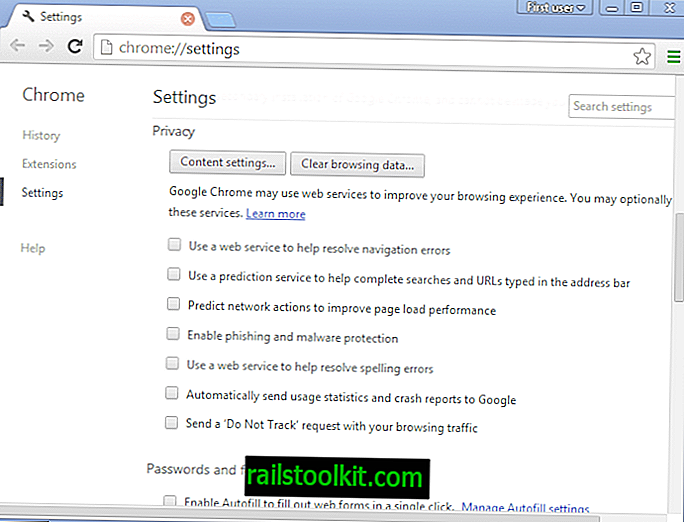O Google Chrome pode ser configurado para salvar a sessão de navegação de perto, para que o usuário possa continuar a sessão na próxima inicialização. Todos os sites e serviços que foram abertos em guias são reabertos no próximo início do navegador. Às vezes, o Google Chrome não pode abrir um site, exibindo o temido erro "Ops! O Google Chrome não pôde se conectar a".
Estranho se o site estava funcionando bem há algum tempo. Os usuários que verificam o site em outro navegador instalado no sistema podem descobrir que a página carrega e é exibida corretamente nesse navegador, o que leva à única conclusão possível de que se trata de um problema do Google Chrome.
A maioria dos problemas de carregamento de páginas é resultado da busca de DNS no Google Chrome. A pré-busca de DNS armazena informações no navegador para acelerar o carregamento de sites no Chrome. Pode, em determinadas circunstâncias, resultar em problemas de conexão. Isso pode acontecer se um DNS incorreto ou desatualizado for armazenado no navegador do site em questão.
A busca de DNS acelera o carregamento da página em cerca de 250ms. Os usuários do Chrome que enfrentam dificuldades de conexão regularmente podem tentar desativar o recurso para ver se ele resolve os problemas.
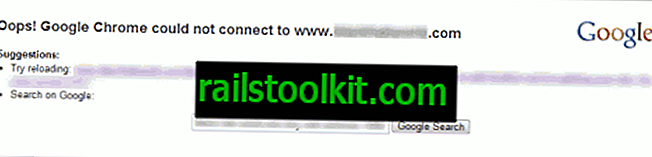
Isso é feito nas opções do Chrome. Um clique no ícone Chave inglesa no canto superior direito e a seleção de Opções abre a janela de configurações do navegador da web.
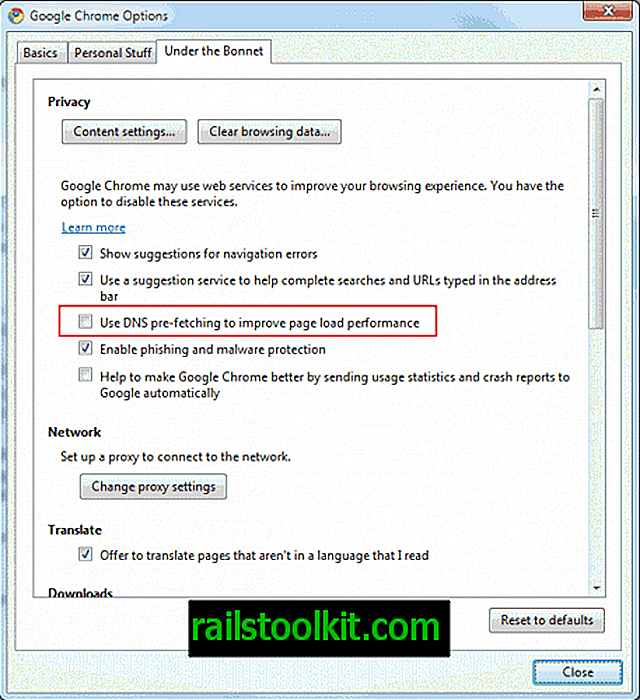
Carregue a guia Sob a tampa e localize a entrada Usar pré-processamento de DNS para melhorar o desempenho do carregamento da página. Remova a marca de seleção dessa configuração para desativar a busca de DNS no navegador. Os sites com problemas de conexão devem carregar bem imediatamente.
Atualização : o Google mudou um pouco o nome do recurso. Você precisa executar as seguintes ações no Chrome para resolver o problema. Clique no ícone de chave inglesa na barra de status do Chrome e selecione Configurações no menu de contexto.
Clique em Sob o capô no menu da barra lateral esquerda e localize Prever ações da rede para melhorar o desempenho do carregamento da página no lado direito.
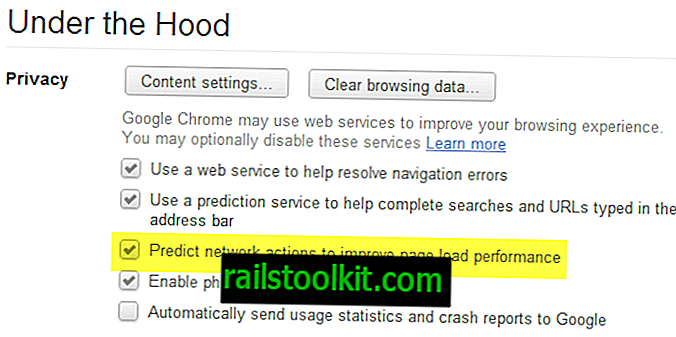
Se essa configuração estiver ativada, desative-a com um clique em sua caixa. as configurações são salvas automaticamente depois.
Atualização 2: o Google mudou mais uma vez a estrutura de menus do navegador. Agora você precisa clicar no ícone de configurações (as três barras horizontais no canto superior direito) e selecionar configurações no menu de contexto que é aberto. Aqui você precisa rolar para baixo para mostrar as configurações avançadas.
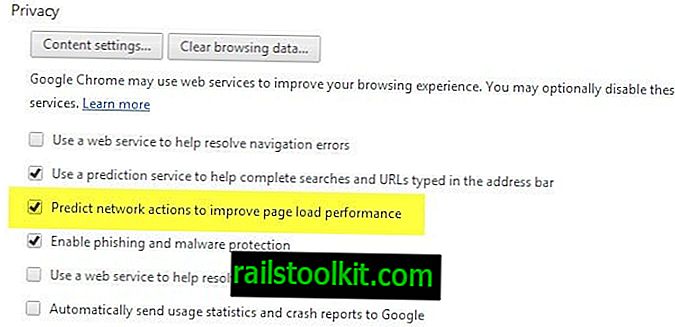
Desmarque a opção "Prever ações da rede para melhorar o desempenho do carregamento da página" aqui.
Atualização 2 : o Google redesenhou o navegador Chrome. Aqui estão as instruções atualizadas para desativar o recurso:
- Clique no ícone de três barras no canto superior direito e selecione as configurações no menu de contexto.
- Localize show settings avançado na parte inferior e clique nele.
- Localize "Prever ações para melhorar o desempenho do carregamento da página" e desmarque a opção
- Reinicie o Google Chrome posteriormente.